
【iPhone】ボイスメモが録音できる時間を解説!簡単に計算できるよ
iPhoneには、音声を録音できるボイスメモというアプリがあります。
この記事では「ボイスメモ」アプリでどのくらいの時間、録音可能なのかを解説します。
Contents[OPEN]
【iPhone】ボイスメモってどんな機能?
電話アプリや無料通話を行う機能が付いたSNSアプリの中には、音声の録音機能を搭載しているものがあります。
プライバシーの問題が関係しているので相手に無断で会話を録音するのはご法度ですが、会話の内容が重要で聞き逃しがないようにするため、相手の許可を取ってから会話を録音する人がいます。
電話での通話中だけでなく、普段の生活でも音声を録音したいと思うことがあります。
iPhoneの「カメラ」アプリを動画モードにして音声を録音することは可能です。
ですが、動画のデータ容量は大きく内部ストレージを圧迫してしまうため、できれば避けたいですよね。
そんなときに活用できるのがiPhoneの「ボイスメモ」アプリです。
iPhoneに標準搭載されているメモアプリ
iPhoneの「ボイスメモ」とは、文字通り「音声のメモを取る」ためのアプリです。
大学の講義などで要点をノートに書き留めるのは少し大変ですが、「ボイスメモ」を使えば講義を録音できるので要点を確実におさえることができます。
他にも、会議の議事録を取ることや、インタビューの録音、さらには外国語の学習などの目的で利用することも可能です。
コントロールセンターに設置すれば素早く起動ができる
「ボイスメモ」アプリはiPhoneにプリインストールされている標準アプリで、ホーム画面に表示されている「Extras」フォルダの中に置かれています。
頻繁に「ボイスメモ」アプリを使って音声録音をするユーザーであれば、アプリを素早く起動させるためコントロールセンターに追加して利用することをおすすめします。
コントロールセンターとは、頻繁に利用するiPhoneの機能をまとめたショートカット機能のことです。
「ボイスメモ」アプリをコントロールセンターに追加する方法を説明します。
ホーム画面にある「設定」アプリをタップして開きましょう。
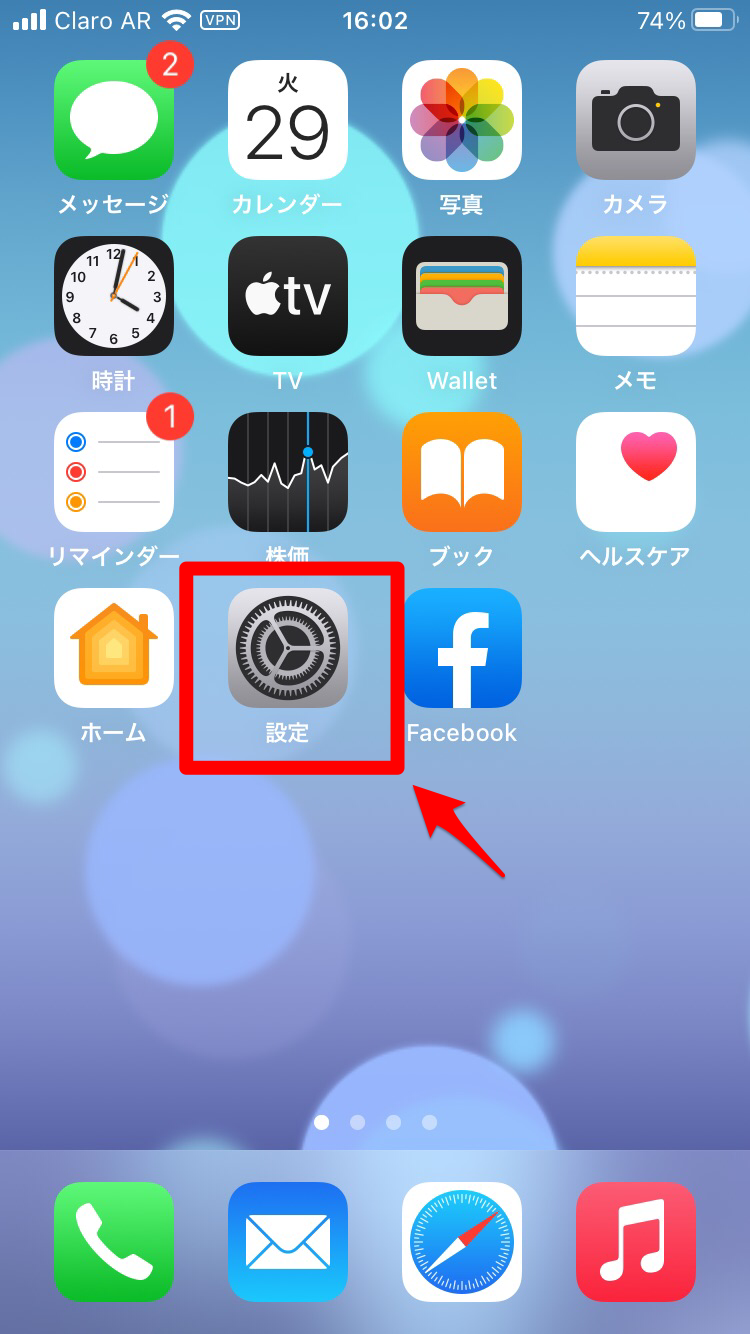
iPhoneの種々の設定が行える設定画面が立ち上がるので、表示されている設定項目の中から「コントロールセンター」を選びタップします。
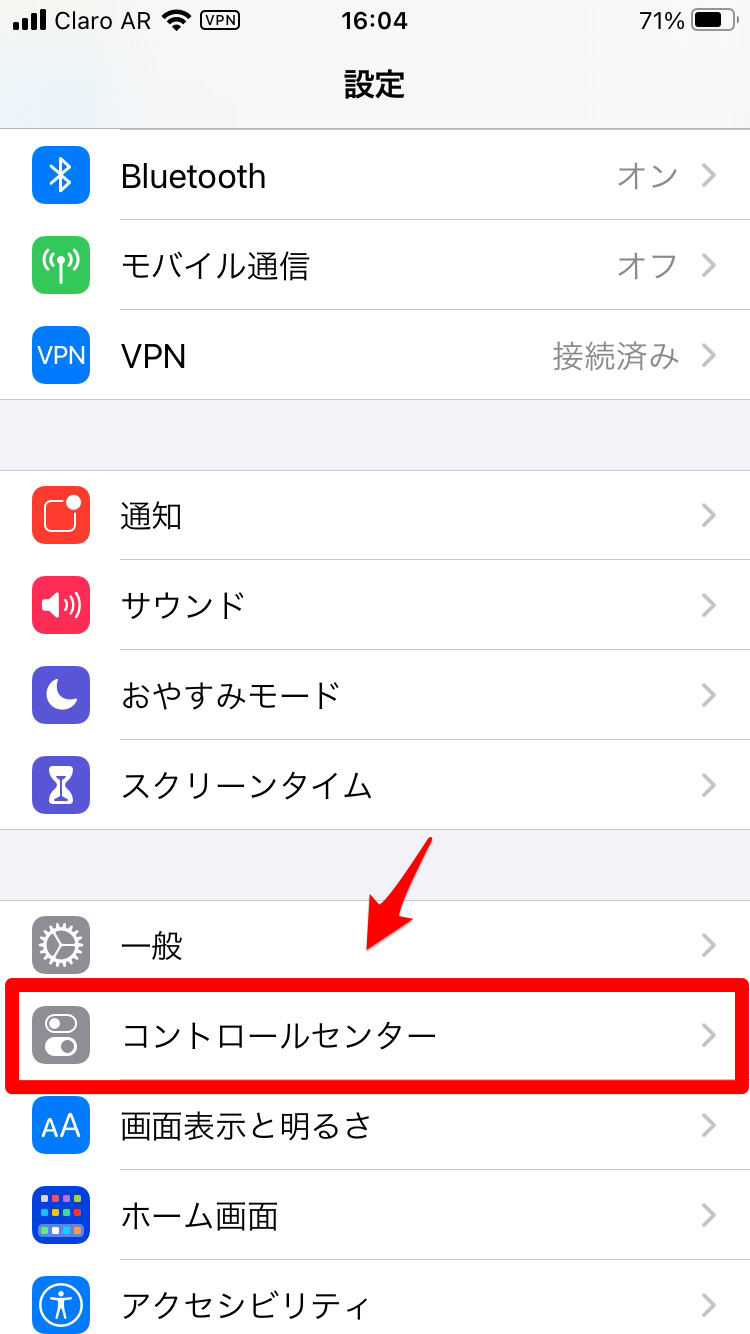
「コントロールセンター」画面には、「含まれているコントロール」と「コントロールを追加」の2つのグループが表示されています。
「コントロールセンター」に含まれていない機能はすべて「コントロールを追加」の中にあります。「ボイスメモ」もこのグループの中にあるので、見つけたら左側に表示されている「+」をタップしましょう。
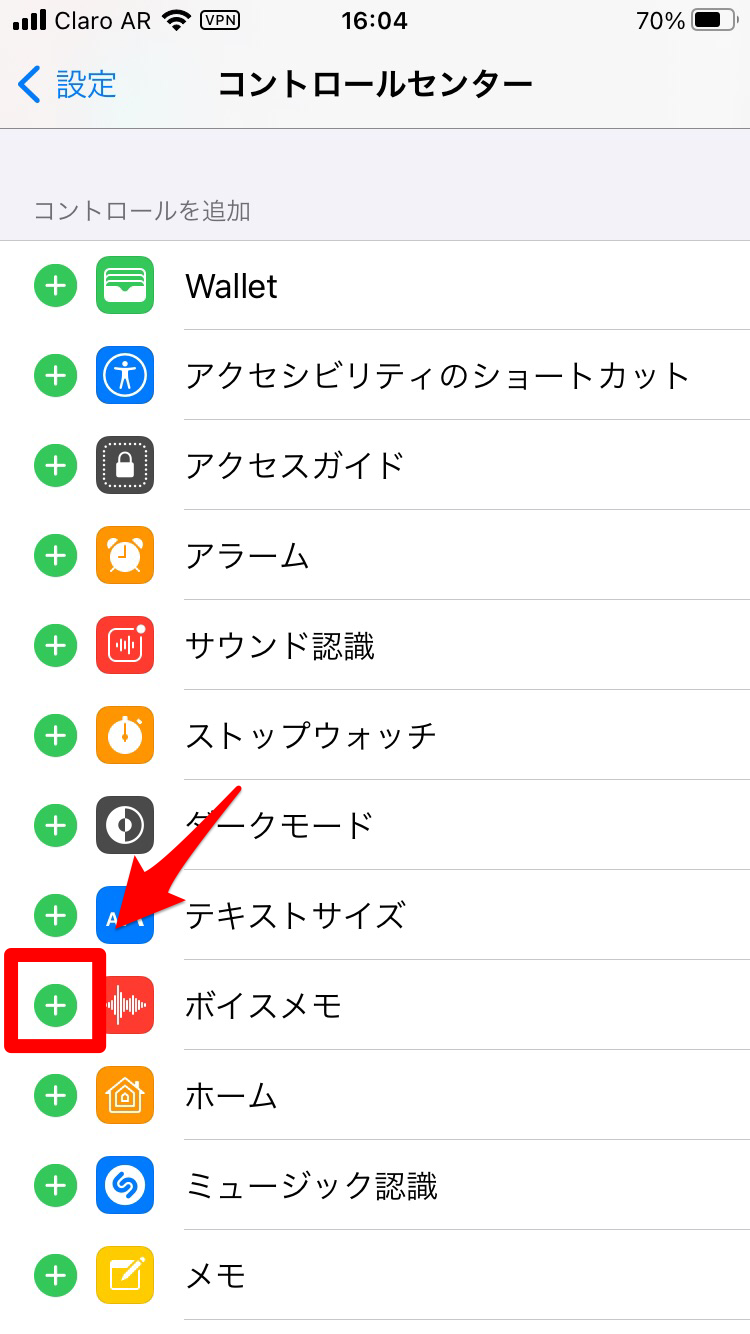
「含まれているコントロール」に「ボイスメモ」が移動しました。
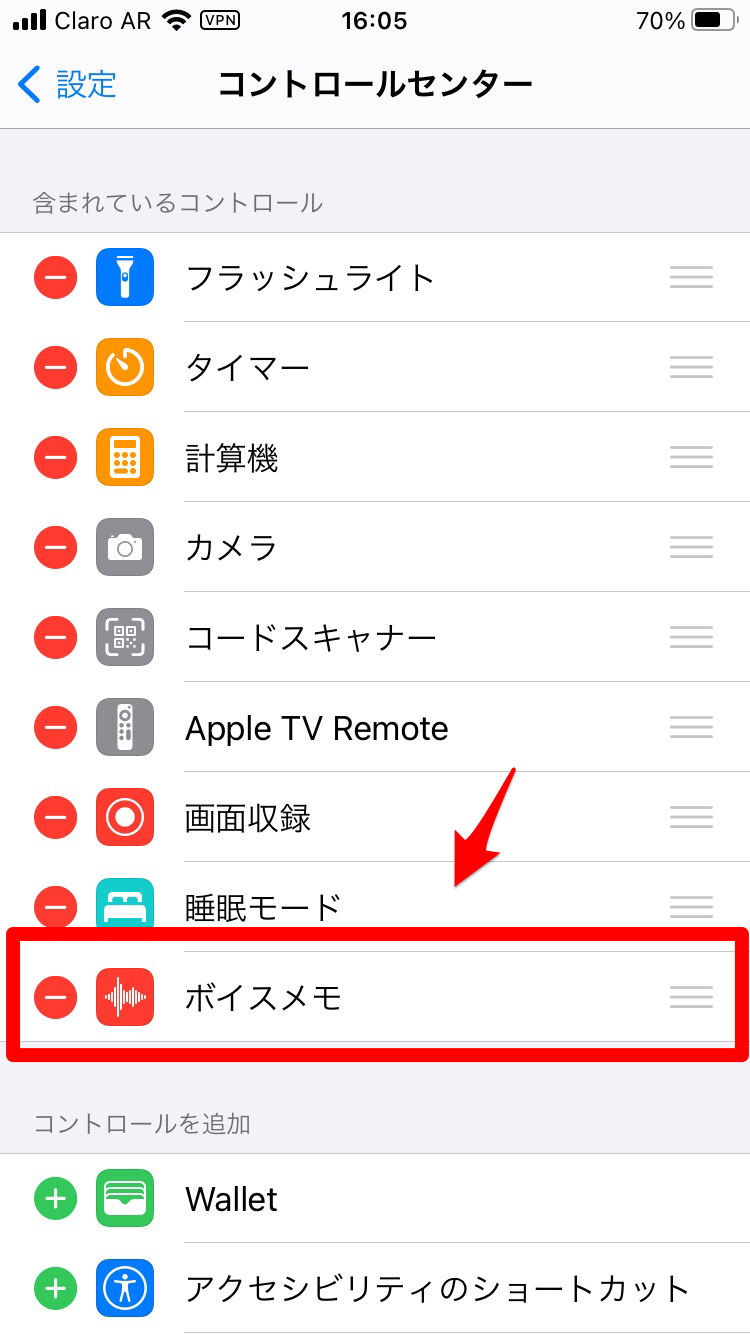
「ボイスメモ」が追加されたかどうかを確認します。ホーム画面を下から上に向かってスワイプしましょう。
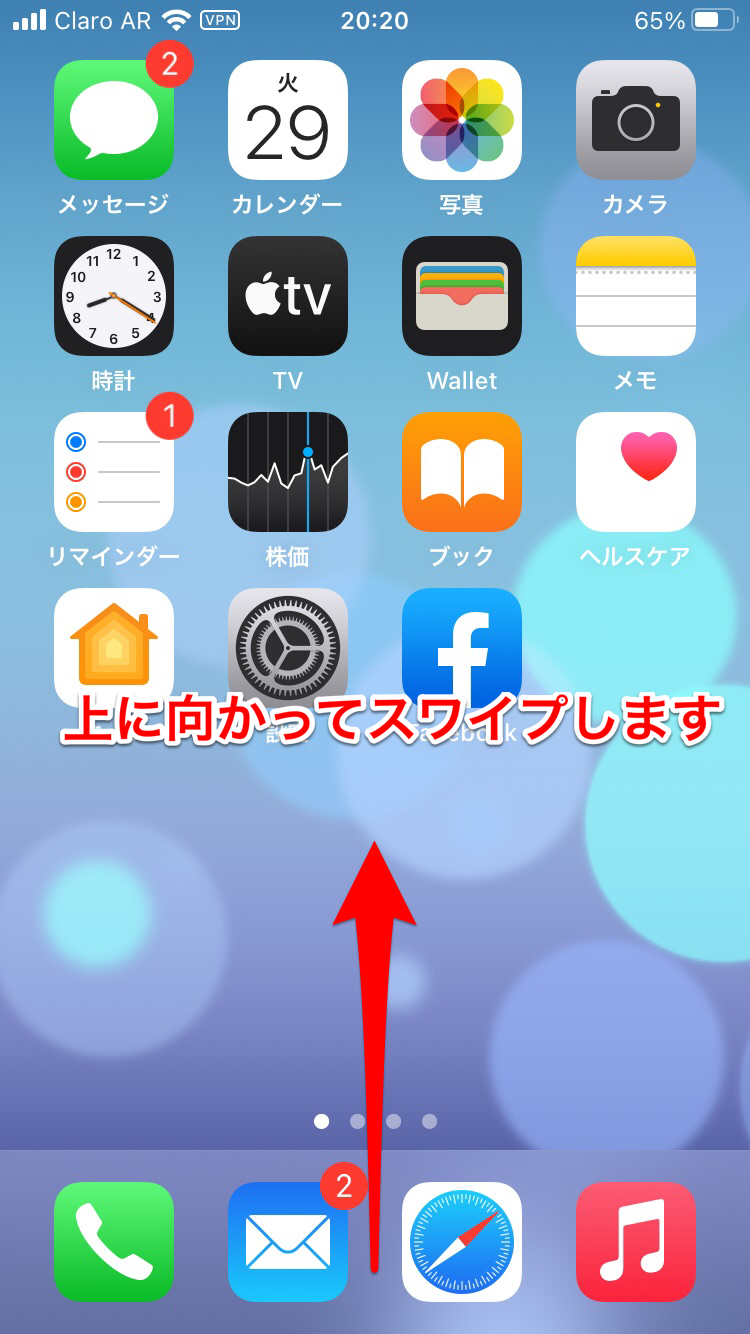
「コントロールセンター」が立ち上がります。その中に「ボイスメモ」があるのが確認できます。
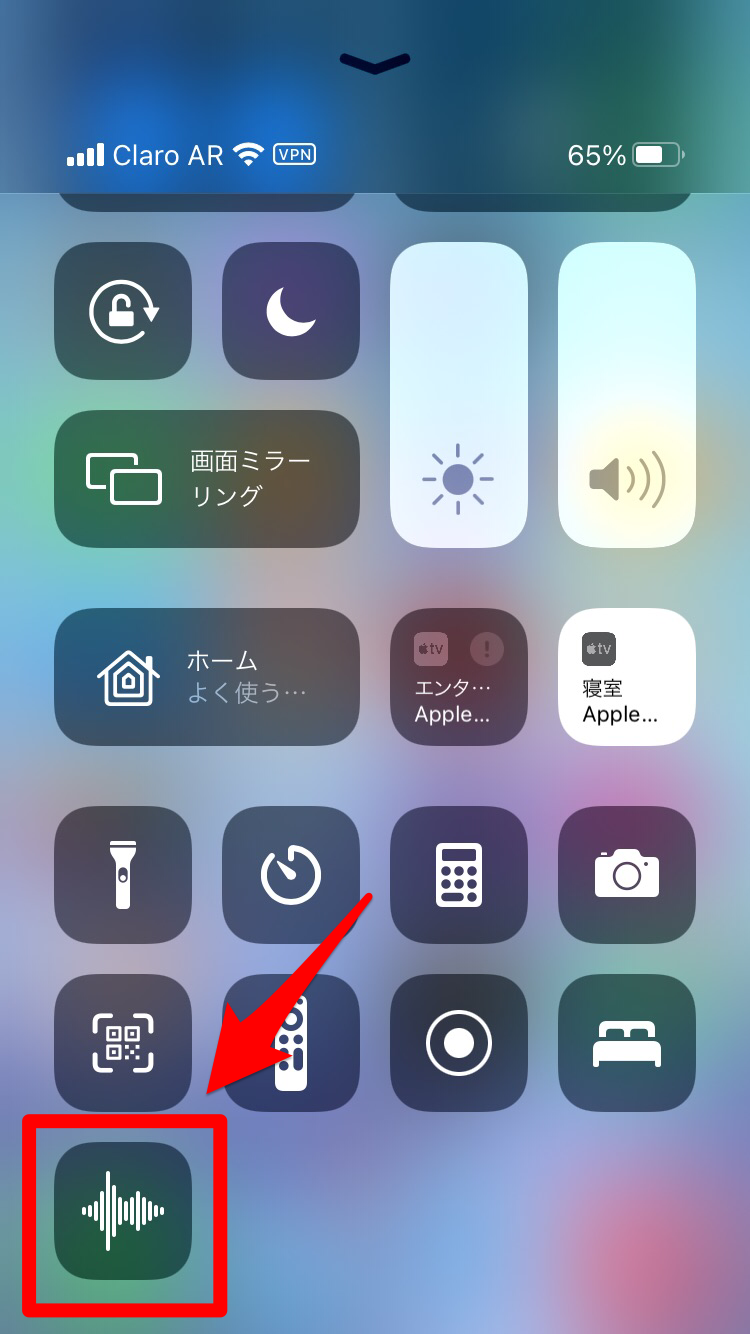
【iPhone】ボイスメモで録音できる時間はどのくらい?
iPhoneのボイスメモには、録音できる時間に上限はあるのでしょうか。
録音できる時間は制限なし!
結論を言えば、「ボイスメモ」には録音時間の上限はありません。
つまり、録音したいだけ録音し続けることができるということです。
ただし、「ボイスメモ」アプリ上は録音時間の上限が設定されていないという意味で、無限に録音し続けられるということではありません。
「ボイスメモ」の録音時間はiPhoneのストレージ容量によって制限されてしまうということです。